아이클라우드 사진 비활성화 삭제 따라하기
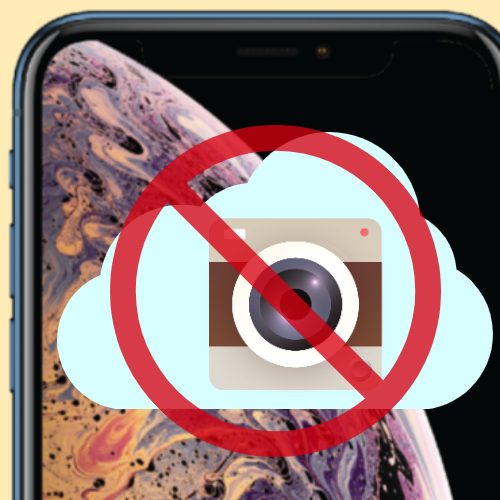
아이폰을 사용하면 아이클라우드를 사용하게 됩니다. 아이폰을 처음 등록을 하면 기본값으로 아이클라우드에 사진 등 여러 정보가 자동으로 저장이 되는데요.
아이클라우드 서비스를 사용하면 정말 유용하지만👍 유출 위험도 있기 때문에 많은 분들이 중요한 자료는 아이클라우드에 저장하지 않습니다.
또, 아이클라우드에서는 기본 제공 용량이 5GB인데 요즘 사진도 고화질로 몇 장을 찍으면 금방 차서 메일로 "아이클라우드 저장 공간이 거의 가득 찼습니다." 받게 됩니다.

유료로 아이클라우드를 사용하면 문제가 없지만, 무료로 이용 중이라면 사진은 필요한 사진만 업로드하는 것을 추천드립니다.
오늘은 아이폰 유저라면 꼭 알고 있어야 할 아이클라우드 사진 비활성화하는 방법에 대해 알아보겠습니다.
아이클라우드 사진 비활성화 삭제 따라하기
아이폰에서 아이클라우드로 자동 저장 안 되게 해야 합니다. 아이폰에서 비활성화해도 이미 아이클라우드에 업로드된 사진들은 삭제가 되지 않는데요. PC에서 아이클라우드 삭제하는 방법까지 알아보겠습니다.


아이폰에서 설정에 실행하고 '프로필'을 클릭해주세요.
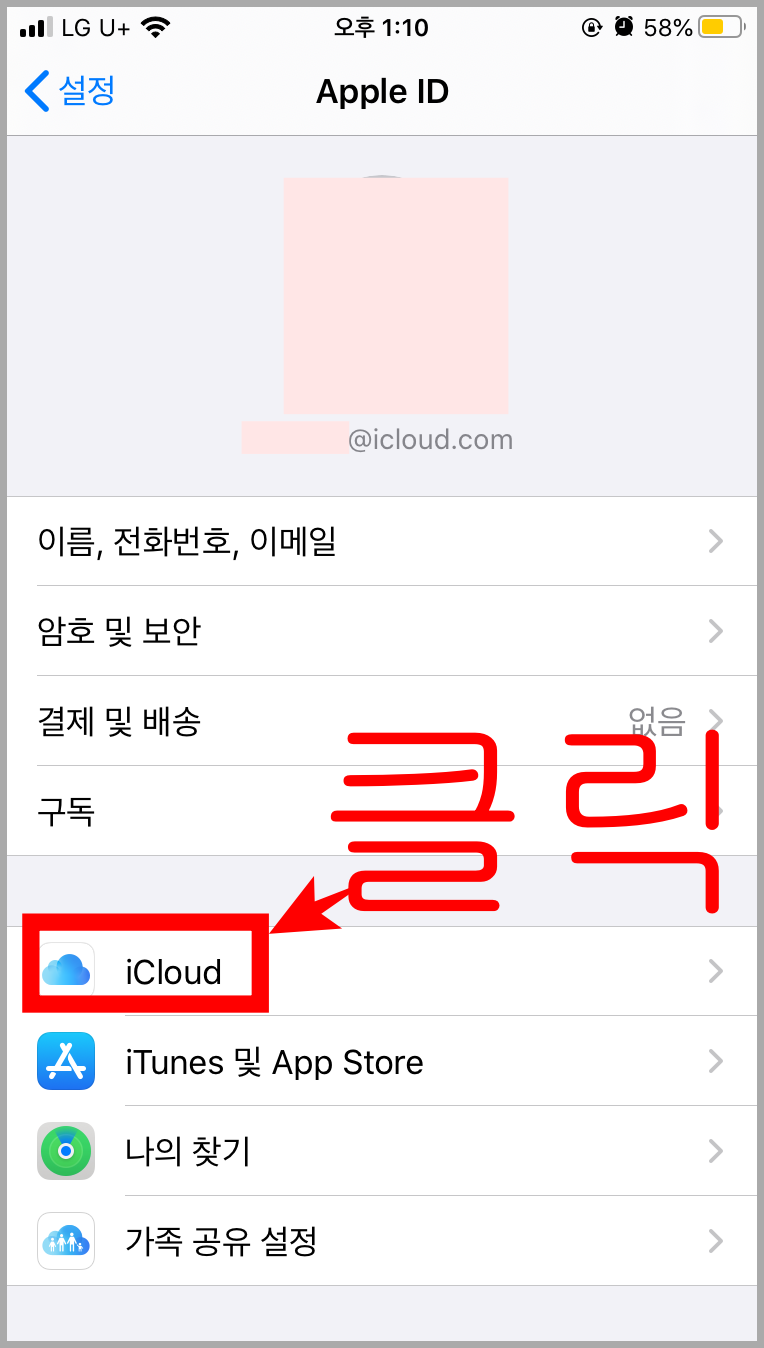

그러고 나서 화면 중간 아이클라우드가 있습니다. 클릭 후 다음 사진처럼 '사진' 설정에서 '끔'으로 바꿔주세요.
사진 말고 다른 기능도 아이클라우드 동기화를 끄고 싶다면 비활성화해주면 됩니다.
여기까지 아이클라우드 사진 비활성화하는 방법이고, 다음은 아이클라우드에 저장된 사진을 삭제하는 방법에 대해 알아보겠습니다.
당연히 pc로 아이클라우드에 접속을 해주셔야 합니다.
아이클라우드는 자주 접속을 안 해서 아이디조차 잊어버리는 경우가 많은데요. 아이디는 아이폰 '설정'에서 확인할 수 있습니다.




아이디와 비밀번호를 입력하면 2차 확인 코드를 입력해야 합니다. 아이폰으로 전송된 확인 코드를 PC에 입력해주세요.

사진 어플을 클릭해주세요.
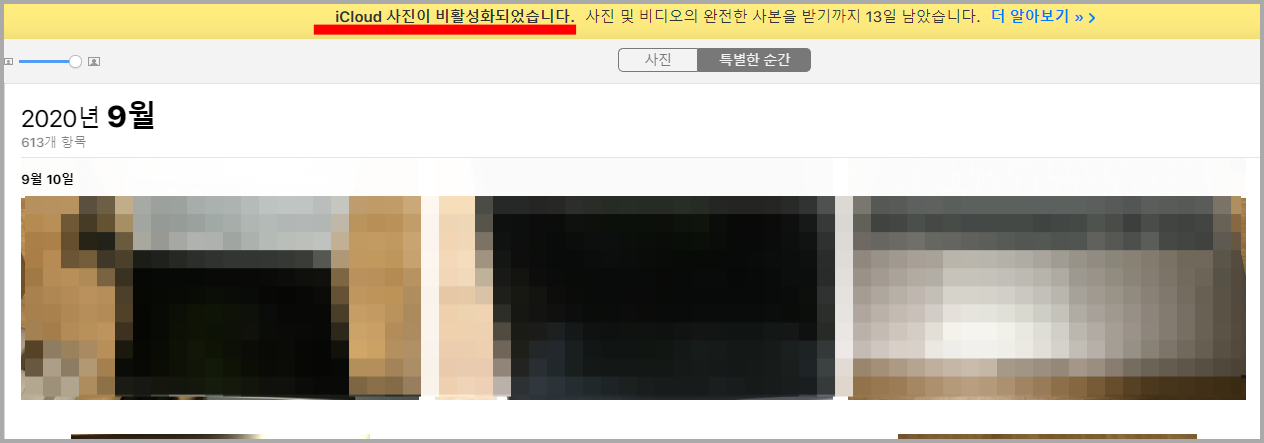
화면 상단에 보면 아이클라우드 사진이 비활성되어 있다는 것을 확인할 수 있습니다.

삭제하고 싶은 사진을 클릭을 해도 오른쪽 상단에 있는 휴지통 버튼이 활성화되지 않습니다. 당황하지 말고 'DELETE' 키를 눌러주세요.


아이클라우드에 있는 사진을 한 번에 삭제하고 싶다면 Ctrl + A 키를 사용해야 합니다. 일일이 모든 사진을 누른다면 시간이 엄청 오래 걸릴 거예요.

만약 모든 사진은 삭제하긴 싫고 일부 소량 사진은 남기고 싶다면 Ctrl + A 키로 일단 모두 선택한 뒤에 남기고 싶은 사진은 Ctrl + 클릭(마우스 왼쪽)을 하면 됩니다.
'유용한 정보 꾸러미 > 스마트폰 어플 꾸러미' 카테고리의 다른 글
| 네이버 멤버십 해지 (ver. 모바일) (1) | 2020.10.02 |
|---|---|
| 당근마켓 거래방법 (중고폰 구매시 주의사항) (0) | 2020.09.30 |
| 카카오톡 큐알 체크인 (0) | 2020.09.27 |
| 카카오톡 생일 비공개 공개 총정리 (0) | 2020.09.24 |
| 카카오뱅크 통장사본 출력하기 (0) | 2020.09.20 |



